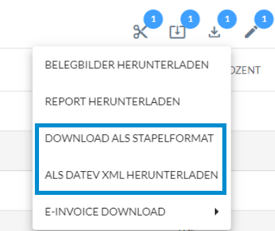Welche Download Optionen stehen für mein ERP-System zur Auswahl?
In diesem Artikel erfahren Sie, in welchen Formaten Belege im Finmatics Frontend heruntergeladen werden können.
Inhalt
Wofür benötige ich die Download Funktion?
Diese Funktion ermöglich Ihnen, Belege in diversen Formaten für alternative Anwendungen herunterzuladen oder als Workaround zu nutzen, sollte die Schnittstellenübertragung auf ERP- oder Finmatics Seite nicht einwandfrei funktionieren. Nach dem Download haben Sie die Möglichkeit, den bereits verarbeiteten Beleg in Ihrem ERP-System manuell hochzuladen.
Wie lade ich Belege herunter?
Öffnen Sie die Belege-Ansicht oder alternativ die Übertragungen-Ansicht und markieren Sie einen oder mehrere Belege. Klicken Sie nun in der Aktionsleiste auf das Download-Symbol. Weitere Informationen finden Sie in Wie verwende ich die Aktionsleiste oben rechts in der Belege-Ansicht?.

In welchem Format kann ich Belege herunterladen?
Neben den ERP-spezifischen Formaten stehen Ihnen auch die folgenden weiteren Formate zum Download zur Verfügung:
-
Report: In diesem Bericht im Excel-Format erhalten Sie detaillierte Informationen zu den jeweiligen Belegen. Weitere Informationen finden Sie in Wie nutze ich den „Download“ Report?
-
Belegbilder: Sie haben die Möglichkeit verarbeitete und getrennte Belegbilder als einzelne Dokumente in einem ZIP-Ordner herunterzuladen.
-
E-Invoice: Belege können als E-Rechnung mit allen Daten in verschiedenen Formaten heruntergeladen werden.
Zusätzlich stehen Ihnen für folgende ERP-Systeme spezifische Formate zur Auswahl:
BMD
Sie haben die Option, Belege im BMD Format BuErf als ZIP-Datei herunterzuladen, um diese anschließend in die BMD wieder einzuspielen.
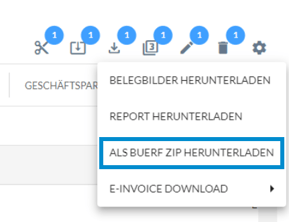
DATEV
Laden Sie die Belege im Stapelformat oder DATEV XML Format herunter, um diese in DATEV Unternehmen Online oder DATEV Rechnungswesen zu importieren und weiter zu verarbeiten.